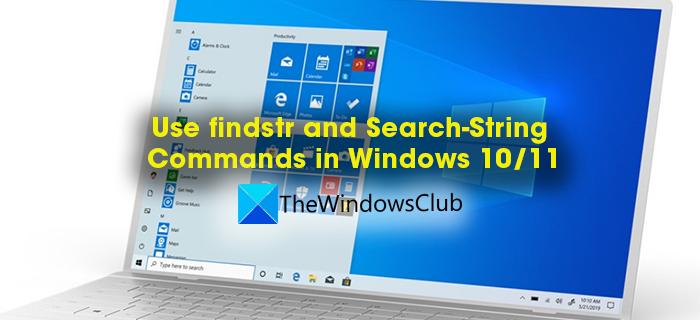Avez-vous déjà entendu parler de FINDSTR et de Select-String ? Select-String est une applet de commande qui est utilisée pour rechercher du texte et les modèles dans les chaînes et les fichiers d’entrée. Il est similaire à grep sous Linux et à FINDSTR sous Windows. Dans ce guide, nous voyons quoi et comment utiliser les commandes FINDSTR et Select-String dans Windows 11/10.
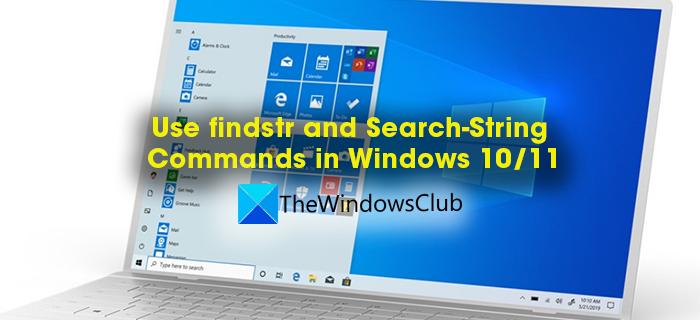
Qu’est-ce que FINDSTR et comment utiliser FINDSTR
FINDSTR est une commande utilisée pour rechercher du texte spécifique dans des fichiers sous Windows. Find String lorsqu’il est mis en abrégé est devenu FINDSTR. Il est également utilisé pour rechercher des fichiers avec un texte spécifique. Il existe différentes commandes FINDSTR pour effectuer diverses fonctions. Il a d’abord été publié avec le Kit de ressources Windows 2000 sous le nom qgrep. C’est un outil intégré à Windows et son fichier est disponible au format.exe. FINDSTR ne recherche pas les octets nuls comme les espaces au format Unicode.
Il existe quelques règles de base pour utiliser la commande findstr sur l’invite de commande ou d’autres interpréteurs de ligne de commande, qui sont développés par Microsoft. Ce sont :
Chaque commande FINDSTR doit contenir une chaîne suivie d’un nom de fichier. Vous pouvez utiliser des caractères littéraux et des méta-caractères dans les commandes FINDSTR. Les caractères littéraux n’ont pas de signification particulière dans la syntaxe. Les lettres et les chiffres sont appelés caractères littéraux. Les méta-caractères sont des symboles qui ont des significations spécifiques pour chacun. Voici les méta-caractères acceptés dans la syntaxe et leurs significations.
Vous devez créer un fichier texte avec la recherche c riteria sur une ligne distincte lorsque vous souhaitez rechercher plusieurs chaînes.Utilisez des espaces entre les chaînes pour rechercher plusieurs chaînes dans une seule commande, à l’exception de la syntaxe avec/c.
Paramètres et leur signification dans la syntaxe findstr
Utilisation des commandes findstr
1] Pour rechercher le mot microsoft ou windows dans le fichier xy, vous devez utiliser :
findstr microsoft windows xy
2] Pour rechercher pour le mot microsoft windows dans le fichier xy, vous devez utiliser :
findstr/c:”microsoft windows”xy
Dans la commande ci-dessus,/c est utilisé pour rechercher le texte spécifié”microsoft windows’dans le fichier.
3] Si vous voulez trouver les occurrences du mot Microsoft avec un M majuscule dans le fichier texte twc.txt, vous devez utiliser :
findstr Microsoft twc.txt
4] Si vous souhaitez rechercher un mot spécifique Microsoft dans un répertoire et ses sous-répertoires sans donner d’importance aux casses de type, utilisez :
findstr/s/i Microsoft *.*
Dans la syntaxe ci-dessus,/s est utilisé pour rechercher le répertoire courant et ses sous-répertoires./i est utilisé pour ignorer la casse de type (M majuscule) dans la chaîne Microsoft.
5] Si vous souhaitez rechercher des lignes commençant par To avec plusieurs espaces avant le mot et souhaitez afficher le numéro de ligne où les chaînes se sont produites, utilisez :
findstr/b/n/r/c:^ *To *.bas
6] Si vous souhaitez rechercher plusieurs chaînes dans plusieurs fichiers avec critères de recherche dans stringlist.txt et liste de fichiers dans filelist.txt et que vous souhaitez voir les résultats stockés dans le fichier result.out, utilisez :
findstr/g:stringlist.txt/f:filelist.txt > results.out
7] Si vous souhaitez rechercher les fichiers contenant le mot thewindowsclub dans un répertoire particulier et ses sous-répertoires, utilisez :
findstr/s/i/m \
8] Si vous voulez trouver des fichiers qui contiennent le thewindowsclub et d’autres mots qui commencent par comme thèse, thermomètre, etc., utilisez :
findstr/s/i/m \ Ce sont les façons dont vous pouvez utiliser les commandes findstr dans les interpréteurs de ligne de commande comme l’invite de commande, etc. devez comprendre chaque paramètre et sa fonction ainsi que les méta-caractères et leur signification pour écrire la syntaxe et utiliser la commande findstr régulièrement. Imaginez vous écrivez des morceaux de code dans PowerShell et vous avez perdu la trace de certaines chaînes et de certains textes dans ce fichier PowerShell. Vous devez trouver cela dans plusieurs milliers de lignes de code dans des milliers de chaînes et de mots. La commande Select-String vous permet de rechercher des chaînes et du texte dans ces fichiers d’entrée PowerShell. Il est similaire à grep sous Linux. Select-String est une applet de commande qui est utilisée pour rechercher du texte et les modèles dans les chaînes et les fichiers d’entrée. Il est similaire à grep sous Linux et à FINDSTR sous Windows. Lorsqu’il est utilisé Select-String pour rechercher du texte, il trouve la première correspondance dans chaque ligne et affiche le nom du fichier, le numéro de ligne et la ligne entière où la correspondance s’est produite. Il peut être utilisé pour rechercher plusieurs correspondances par ligne ou pour afficher du texte avant ou après la correspondance, ou obtenir des résultats dans des expressions booléennes telles que True ou False. Vous pouvez également l’utiliser pour afficher tout le texte à l’exception de la correspondance de l’expression que vous utilisez dans la commande. Les WildCards que vous utilisez dans FINDSTR peuvent également être utilisés dans Select-String. De plus, Select-String fonctionne avec différents encodages de fichiers tels que ASCII, Unicode, etc. Il utilise Byte-Order-Mark (BOM) pour déterminer l’encodage du fichier. Si la nomenclature est manquante dans le fichier, Select-String considérera le fichier comme UTF8. Microsoft a envisagé et développé les paramètres ci-dessous qui doivent être utilisés dans la syntaxe. -AllMatches Il est utilisé pour rechercher toutes les correspondances d’une ligne, contrairement à la première correspondance de la ligne que Select-Sting fait normalement. -CaseSensitive Cela signifie que la correspondance est sensible à la casse. Par défaut, Select-String n’est pas sensible à la casse. -Contexte Il est utilisé pour capturer le nombre spécifié de lignes que vous entrez avant et après la ligne de la correspondance. Si vous entrez 1, il capture une ligne avant et après le match. -Culture Il existe certaines cultures comme ordinale, invariante, etc. dans le codage. Ce paramètre est utilisé pour spécifier la culture dans la syntaxe. -Encodage Il est utilisé pour spécifier le format d’encodage du texte dans des fichiers comme ASCII, UTF8, UTF7, Unicode, etc. -Exclure Ce paramètre est utilisé pour exclure certains textes du fichier. -Inclure Ce paramètre est utilisé pour inclure un certain texte dans le fichier. -InputObject Il est utilisé pour spécifier le texte à rechercher. -List Il est utilisé pour récupérer la liste des fichiers qui correspondent au texte. -LiteralPath Il est utilisé pour spécifier le chemin de la recherche. -NoEmphasis Généralement, Select-String met en évidence la correspondance dans le fichier. Ce paramètre est utilisé pour éviter la surbrillance. -NotMatch Il est utilisé pour trouver le texte qui ne correspond pas au modèle spécifié. -Path Il est utilisé pour spécifier le chemin à rechercher avec l’utilisation de caractères génériques. -Pattern Le paramètre est utilisé pour trouver la correspondance dans chaque ligne comme modèle. -Quiet Ce paramètre est utilisé pour obtenir la sortie en valeurs booléennes comme True ou False. -Raw Il est utilisé pour voir uniquement les objets correspondants plutôt que les informations de correspondance. -SimpleMatch Le paramètre est utilisé pour spécifier une correspondance simple plutôt qu’une correspondance d’expression régulière. FINDSTR est un fichier exécutable pré-PowerShell qui est utilisé pour rechercher du texte et des chaînes dans les fichiers. Select-String est une applet de commande PowerShell utilisée pour rechercher du texte et des modèles dans les fichiers. Par rapport à FINDSTR, Select-String est l’applet de commande la plus puissante et la plus complexe qui affiche de nombreuses informations sur la correspondance. Select-String est l’équivalent PowerShell de grep disponible sur Windows. Il fonctionne de la même manière que grep et donne des informations détaillées sur la correspondance en fonction des paramètres que nous utilisons dans la syntaxe. Oui, FINDSTR fonctionne sur des fichiers Word. Mais il ne peut pas afficher les correspondances même si les chaînes que vous avez entrées sont présentes dans le fichier. Il peut vous donner des résultats sous forme de fichiers binaires aux formats.doc mais pas aux formats.docx pour des raisons techniques inconnues. Lecture associée : Comment vérifier la version de PowerShell sous Windows.Qu’est-ce que Select-String et ses paramètres
Paramètres de Select-String
Différence entre FINDSTR et Select-String
Quel est l’équivalent PowerShell de grep ?
Est-ce que FINDSTR fonctionne sur les fichiers Word ?